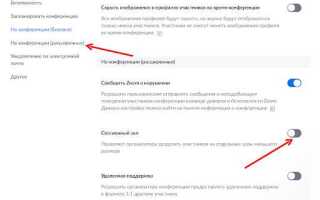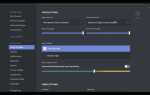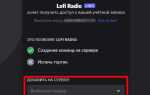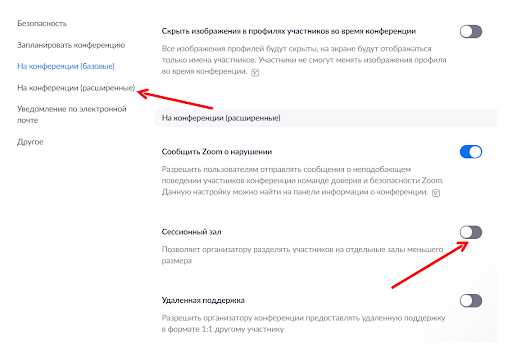
Для быстрого запуска встречи в Zoom необходимо сгенерировать уникальную ссылку, которая позволит участникам присоединиться к конференции без дополнительных настроек. Создание ссылки начинается с выбора типа встречи: одиночная или повторяющаяся. В настройках важно задать параметры безопасности, такие как пароль и комната ожидания, чтобы ограничить доступ нежелательных гостей.
После входа в личный кабинет Zoom перейдите в раздел «Запланировать встречу». Здесь указывается тема, дата и время, а также формат видеоконференции – с включённым или выключенным видео и аудио для участников. Ключевой момент – включение функции автоматического создания ссылки, которая будет доступна сразу после сохранения настроек.
Скопированная ссылка содержит уникальный идентификатор и параметры доступа. Для удобства рассылки ссылку можно сократить через сервисы или встроить в электронное письмо с указанием инструкций по подключению. В дальнейшем, если требуется изменить время или настройки встречи, ссылка останется прежней только при использовании повторяющейся конференции.
Вход в аккаунт Zoom через браузер или приложение
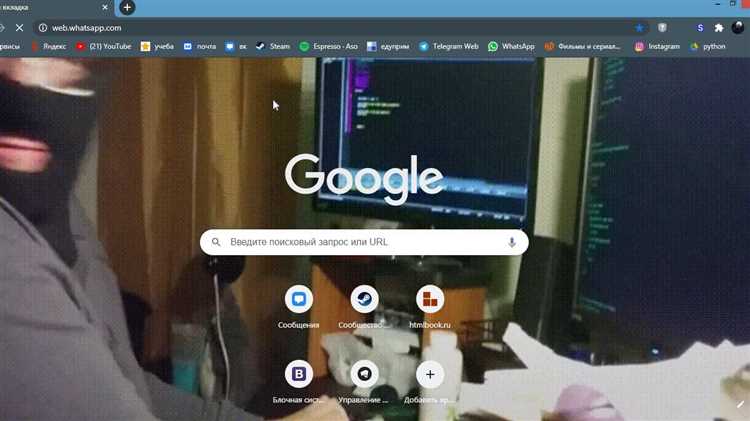
Через браузер: Перейдите на официальный сайт zoom.us/signin. Введите зарегистрированный email и пароль, затем нажмите кнопку «Войти». Для подтверждения безопасности может потребоваться двухфакторная аутентификация (2FA). Браузерная версия поддерживает основные функции, включая создание и присоединение к конференциям, управление настройками аккаунта и расписанием встреч.
Через приложение: Загрузите последнюю версию Zoom с официального сайта или магазина приложений (App Store, Google Play, Microsoft Store). После установки откройте приложение и введите email и пароль. В приложении доступен расширенный функционал: управление аудио и видео, демонстрация экрана, интеграция с календарем и настройка уведомлений. Для корпоративных аккаунтов возможен вход через SSO (Single Sign-On) с использованием домена организации.
Рекомендации: Рекомендуется использовать приложение для стабильной работы и расширенных возможностей, особенно при проведении длительных или многопользовательских встреч. В браузере желательно использовать последние версии Chrome, Firefox или Edge, так как устаревшие браузеры могут ограничивать функционал Zoom.
Выбор типа конференции: немедленная или запланированная
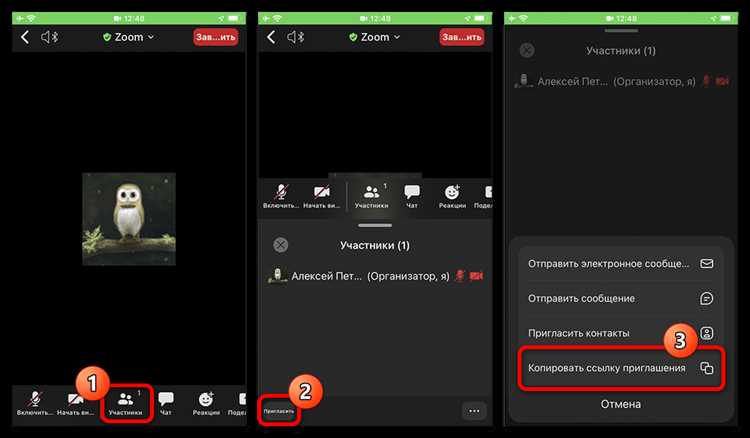
Немедленная конференция создаётся мгновенно и подходит для срочных обсуждений, когда требуется оперативное подключение без предварительной подготовки. Её ссылка активна сразу после запуска, и она автоматически завершается после выхода всех участников. Ограничение по времени зависит от тарифа Zoom: бесплатная версия позволяет проводить такие встречи до 40 минут при участии более двух человек.
Запланированная конференция требует установки точного времени начала и длительности. Её преимущество – возможность заранее отправить участникам приглашения с деталями, включая пароль и настройки доступа. В календаре Zoom или внешних календарях (Google Calendar, Outlook) создаются напоминания, что минимизирует риск пропуска встречи. Запланированные конференции также поддерживают дополнительные опции: включение регистрации, контроль допуска по времени, автоматическое включение записи.
Рекомендация: выбирайте немедленную конференцию для коротких, незапланированных разговоров. Для важных встреч с участием большого количества людей или длительных сессий используйте запланированный формат – это гарантирует лучшее управление доступом и временем.
Настройка даты, времени и продолжительности встречи
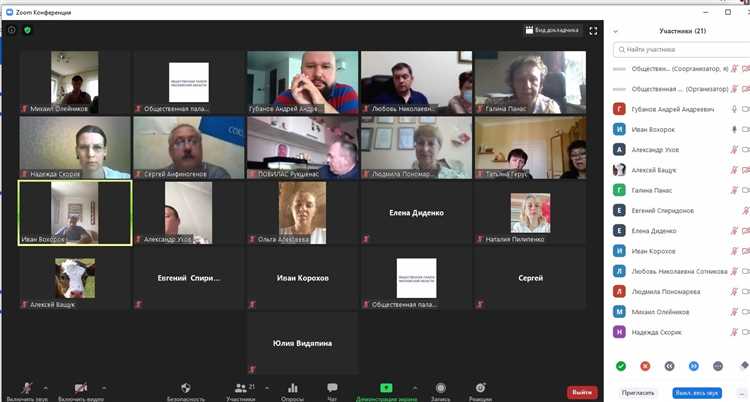
При создании ссылки на конференцию в Zoom точная настройка даты и времени критична для организации. В разделе создания встречи укажите:
- Дата: выберите конкретный день с помощью календаря, доступного в интерфейсе Zoom. Проверьте часовой пояс, чтобы избежать ошибок при международных встречах.
- Время начала: установите часы и минуты, учитывая точное время начала конференции. Zoom поддерживает 24-часовой формат.
- Продолжительность: выберите предполагаемую длину встречи в часах и минутах. Zoom автоматически предупреждает о достижении лимита бесплатного аккаунта (40 минут для групповых встреч).
Рекомендуется:
- Устанавливать дату и время с запасом минимум 10–15 минут до реального старта, чтобы участники успели подключиться.
- Проверять выбранный часовой пояс в настройках профиля Zoom для корректного отображения времени всем участникам.
- Учитывать разницу во времени при планировании международных конференций, используя встроенный конвертер или внешние сервисы.
После сохранения настроек Zoom сгенерирует уникальную ссылку с привязкой к указанным параметрам, что исключит путаницу и позволит участникам своевременно подключаться.
Установка параметров доступа: пароль, зал ожидания, вход по ссылке
Для защиты конференции Zoom важно настроить три ключевых параметра доступа: пароль, зал ожидания и возможность входа по ссылке. Эти настройки обеспечивают контроль над участниками и предотвращают несанкционированный доступ.
- Пароль конференции
- Устанавливается в разделе «Безопасность» при создании или редактировании встречи.
- Должен содержать не менее 8 символов, включая буквы и цифры.
- Обязательно рассылайте пароль отдельным сообщением, не вставляйте его в ссылку.
- Зал ожидания
- Включается в разделе «Безопасность» – опция «Включить зал ожидания».
- Позволяет организатору контролировать каждого участника перед допуском в конференцию.
- Рекомендуется для встреч с большим числом незнакомых участников.
- Вход по ссылке
- Ссылка на конференцию формируется автоматически и включает ID встречи.
- При включённом пароле ссылка не позволяет войти без его ввода.
- Для дополнительной защиты отключите опцию «Автоматический вход для зарегистрированных участников».
Соблюдение этих рекомендаций минимизирует риски доступа посторонних и обеспечивает комфортное управление встречей.
Копирование ссылки на конференцию после её создания
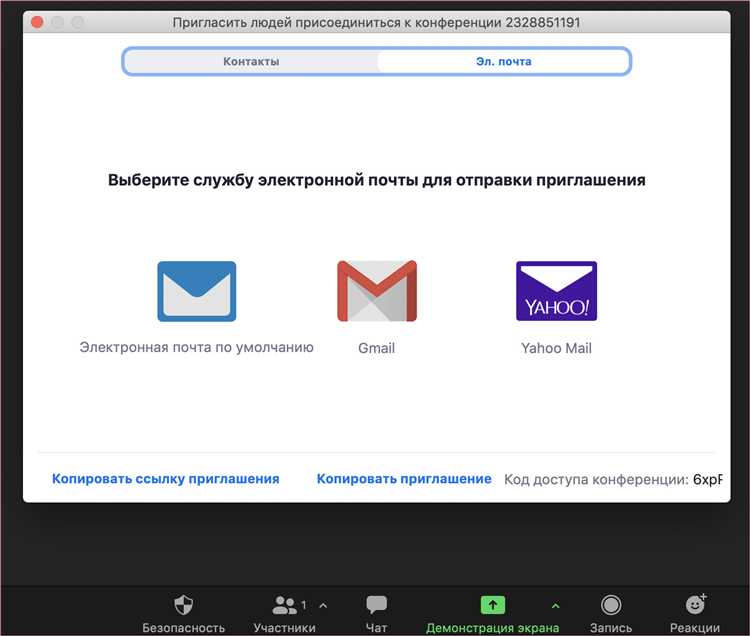
После создания конференции в Zoom откройте раздел «Мои встречи» в веб-интерфейсе или приложении. Найдите нужную встречу в списке и кликните по ней для просмотра деталей.
Ссылка на конференцию отображается в поле «Пригласить участников» или «Ссылка для присоединения». Нажмите кнопку «Копировать ссылку» рядом с этим полем – это автоматически сохранит URL в буфер обмена.
Если кнопка отсутствует, выделите ссылку вручную и используйте сочетание клавиш Ctrl+C (Cmd+C на Mac) для копирования. Для удобства пересылки вставьте ссылку в сообщение или документ через Ctrl+V (Cmd+V).
При копировании учитывайте, что ссылка включает уникальный идентификатор конференции и, в некоторых случаях, пароль для доступа. Не удаляйте эти параметры, иначе участники не смогут подключиться.
Для массовой рассылки ссылку можно экспортировать из Zoom в формате календарного приглашения (ICS), где ссылка уже встроена в описание события.
Отправка ссылки участникам по email или в мессенджерах
Для эффективной рассылки ссылки на Zoom-конференцию используйте специализированные почтовые сервисы с возможностью массовой отправки, например, Gmail или Outlook. В письме обязательно укажите точную дату и время встречи в формате временной зоны получателя, чтобы избежать путаницы. Добавьте короткую инструкцию по подключению и рекомендацию установить приложение Zoom заранее.
При отправке в мессенджерах, таких как Telegram, WhatsApp или Viber, используйте функцию закрепления сообщения в группе или чате, чтобы ссылка всегда оставалась доступной. Для повышения кликабельности ссылки добавьте под ней краткое описание цели встречи и контактное лицо для технической поддержки.
Рекомендуется заранее проверить корректность ссылки: скопируйте её в приватный чат или собственный email, чтобы убедиться в правильности перехода. В групповых рассылках избегайте автоматических сокращателей ссылок, чтобы участники видели полный адрес и могли доверять отправителю.
Если встреча повторяется регулярно, создайте шаблон письма с постоянной структурой и обновляйте в нем только дату и время, что сэкономит время и снизит риск ошибок.
Проверка доступности ссылки и настроек конференции
Перед распространением ссылки убедитесь, что она ведет на актуальную и активную сессию Zoom. Для этого выполните вход по ссылке с другого устройства или браузера без авторизации в вашем аккаунте. Если страница требует пароль, проверьте его корректность и наличие у всех участников.
Обязательно проверьте настройки конференции в разделе управления Zoom: включена ли функция «Waiting Room» (зал ожидания), чтобы контролировать входящих, и активирован ли режим «Only authenticated users can join», если нужен дополнительный уровень безопасности. Отключите опцию «Allow participants to join anytime», если не хотите, чтобы участники подключались до начала встречи.
Настройте права участников – отключите микрофоны и видео при входе, если планируется контролируемая презентация. Убедитесь, что функции записи конференции активированы, если необходимо сохранять сессии, и что уведомления о записи отправляются участникам.
Проверьте, что ссылка корректно работает в мобильных и десктопных приложениях Zoom, а также в веб-версии. Тестируйте вход с разными ролями – организатор, участник, ведущий – чтобы избежать ограничений доступа.
Для публичных конференций установите временные ограничения и лимит участников, чтобы предотвратить перегрузку и обеспечить комфортное взаимодействие. При использовании интеграций (календарь, CRM) проверьте, что ссылка обновляется автоматически при изменении времени или настроек встречи.
Повторное использование ссылки для регулярных встреч
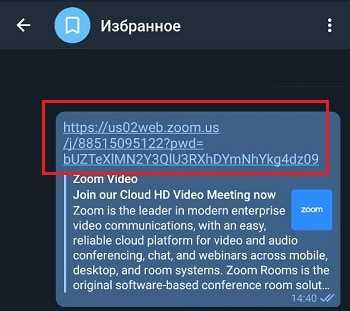
В Zoom можно создать одну ссылку для серии регулярных встреч, используя функцию повторяющейся конференции. При настройке нового собрания необходимо выбрать опцию «Повторяющееся собрание» и указать интервал: ежедневно, еженедельно или с другим периодом.
Такая ссылка сохраняется неизменной и позволяет участникам подключаться без необходимости создавать новый URL перед каждой встречей. Это значительно упрощает организацию цикличных мероприятий, например, еженедельных совещаний или учебных курсов.
Важно учитывать, что для сохранения актуальности доступа можно задать пароль или включить зал ожидания, что обеспечит контроль над входом участников без изменения самой ссылки.
Для повторных встреч без ограничений по времени рекомендуется использовать платный аккаунт Zoom, поскольку бесплатные сессии ограничены по длительности и количеству участников.
Рекомендуется протестировать повторяющуюся ссылку заранее, убедившись в корректной работе звука, видео и доступа, чтобы избежать технических задержек на регулярных мероприятиях.
Вопрос-ответ:
Как создать ссылку на конференцию в Zoom, чтобы пригласить участников?
Для создания ссылки на конференцию в Zoom необходимо войти в свой аккаунт на официальном сайте или в приложении Zoom. Затем нужно выбрать раздел «Запланировать встречу» и заполнить форму с параметрами встречи: указать дату, время, тему и другие настройки. После сохранения вы получите уникальную ссылку, которую можно скопировать и отправить участникам для присоединения к конференции.
Можно ли создать ссылку на Zoom-встречу без регистрации в сервисе?
Создать ссылку на Zoom-встречу без регистрации невозможно. Для организации конференции требуется зарегистрироваться и войти в аккаунт Zoom. Однако для участия в конференции регистрация не всегда нужна — приглашённые могут присоединиться по ссылке без создания аккаунта, если организатор разрешил такое подключение.
Какие настройки можно изменить при создании ссылки на конференцию в Zoom?
При создании ссылки можно задать различные параметры: установить пароль для входа, включить или отключить видеокамеру и микрофон по умолчанию, выбрать, будет ли участникам разрешено делиться экраном, задать режим ожидания в лобби, а также определить, будет ли конференция записываться. Все эти опции помогают настроить встречу под конкретные задачи и уровень безопасности.
Как отправить ссылку на Zoom-конференцию нескольким участникам одновременно?
После создания ссылки на конференцию её можно скопировать и отправить нескольким людям через удобный для вас способ коммуникации: электронную почту, мессенджеры, социальные сети или корпоративные платформы. Если планируется регулярная встреча, удобно использовать календарь (например, Google Календарь или Outlook) и добавить туда ссылку вместе с приглашением. Это позволяет участникам сразу получить всю необходимую информацию и добавить событие в свой график.